Hinzufügen von Suchbegriffen zu Safari für schnellere, spezifischere Suchvorgänge

Die meisten Personen verwenden eine Suchmaschine - Google, DuckDuckGo usw. -, um online nach Dingen zu suchen. Aber manchmal möchten Sie schnell nach Amazon suchen, eine Frage von Wolfram Alpha stellen oder ein Video auf YouTube finden, ohne dass Sie zuerst auf diese Website gehen müssen.
Wenn Sie Chrome verwenden, können Sie die Suche einrichten Schlüsselwörter, um bestimmte Websites über die Adressleiste zu durchsuchen. In Safari ist dies standardmäßig nicht möglich, aber eine kostenlose Safari-Erweiterung namens Safari-Schlüsselwortsuche erleichtert die Suche nach einer Reihe von Websites. Wenn du alsoy kittensin der Adressleiste tippst, sucht YouTube nach Kätzchen oder tipptwa warp 9fragt Wolfram Alpha, wie schnell Warp 9 ist.
Hier erfahren Sie, wie Sie diese Kraft einstellen wie man es anpasst.
Installation der Safari-Schlüsselwortsuche
Wir werden eine Open-Source-Erweiterung namens Safari-Schlüsselwortsuche verwenden, um dies zu ermöglichen. Gehen Sie zur Safari Keyword Search-Startseite und laden Sie die Erweiterung herunter. Es kommt in Form einer .safariextz-Datei.
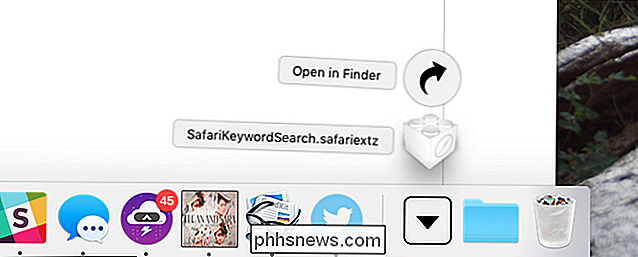
Öffnen Sie die Datei und Safari fragt, ob Sie sie installieren möchten.
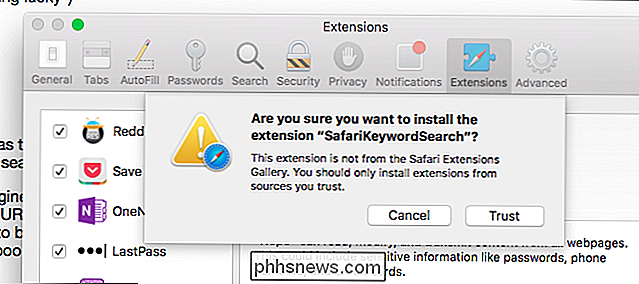
Klicken Sie auf "Trust", vorausgesetzt, Sie vertrauen der Erweiterung. Der Quellcode befindet sich bei Interesse an GitHub.
Ausführen einer Suche mit den Standardwörtern
Die Erweiterung unterstützt standardmäßig 12 Schlüsselwörter. Setzen Sie ein Stichwort an die Vorderseite Ihrer Suchanfragen und Safari verwendet diese Suchmaschine. Wenn Sie beispielsweise Wolfram Alpha nach Warp 9 fragen möchten, müssen Sie nurwa warp 9in die Adressleiste eingeben und dann "Enter" drücken.

Wolfram Alpha wird mit Ihren Informationen geöffnet .
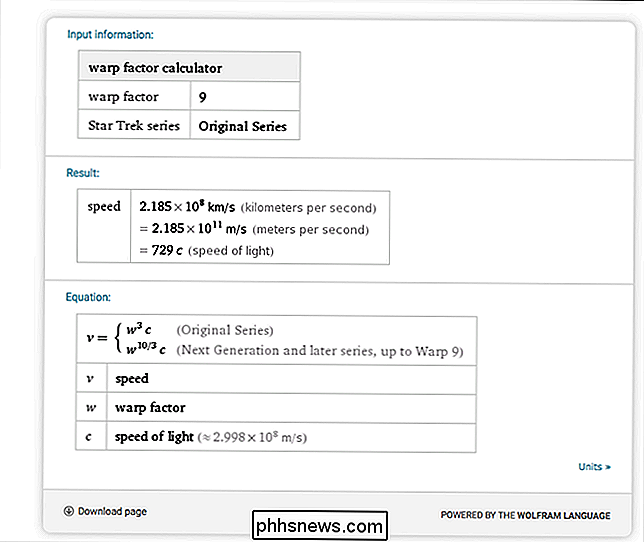
Sie müssen die Schlüsselwörter lernen, um diese zu verwenden, aber größtenteils sind sie einfach. Hier ist die Standardliste:
- a: amazon.com
- d: duckduckgo.com
- down: downforeveryoneorjustme.com
- e: ebay.com
- g: google.com
- gl: google.com (mit "Ich bin glücklich")
- gm: maps.google.com
- imdb: imdb.com
- also: stackoverflow.com
- w: de.wikipedia.org
- wa: wolframalpha.com
- y: youtube.com
Wenn Sie nur eine dieser Seiten schnell durchsuchen möchten, sind Sie fertig. Aber Sie können die Dinge ein wenig weiter bringen, wenn Sie möchten.
Eigene Suchmaschinen hinzufügen
Um Ihre Liste der Suchmaschinen anzupassen, klicken Sie mit der rechten Maustaste auf eine beliebige Site. Sie sehen eine Option für "Einstellungen für die Schlüsselwortsuche".
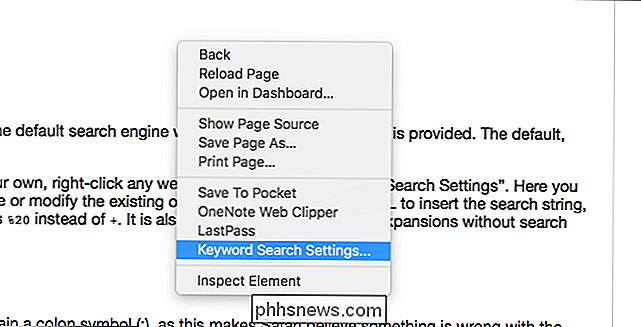
Klicken Sie auf diese Schaltfläche und der Einstellungsbildschirm wird geöffnet.
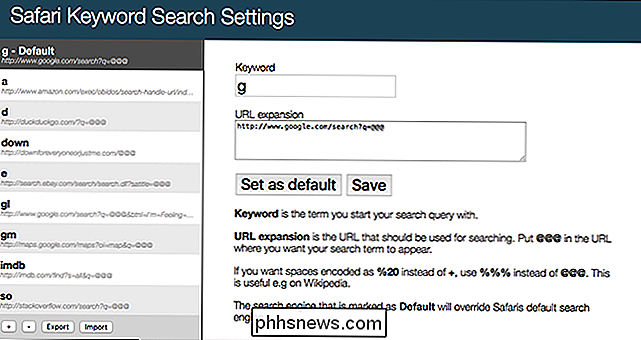
Um eine neue Suchanfrage hinzuzufügen, klicken Sie auf die Schaltfläche "+" unten links. Es wird ein neues Element erstellt, das Sie ausfüllen müssen.
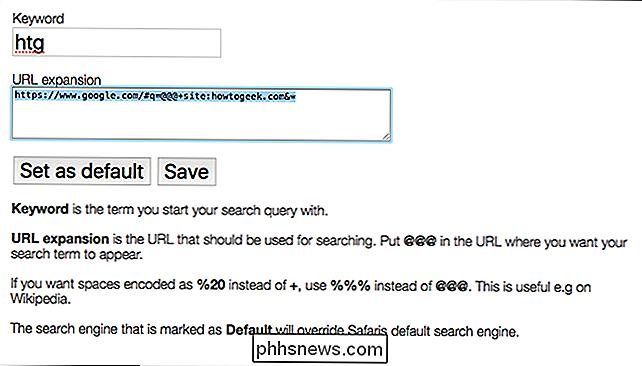
Sie benötigen zwei Dinge: ein Keyword und eine Such-URL. Das Schlüsselwort ist einfach: Wählen Sie einfach einen kurzen Begriff für das Starten von Suchen.
Die URL ist ein wenig komplizierter. Wenn Sie möchten, dass Google eine bestimmte Website für Sie aufruft, fügen Sie//www.google.com/#q=@@site:phhsnews.com&*hinzu. Ersetzen Sie einfach "phhsnews .com "mit welcher Seite auch immer Sie Google suchen möchten.
Aber direkte Links für jede Seite zu erstellen ist nicht schwer. Gehen Sie einfach auf eine beliebige Website und suchen Sie nach einem bestimmten Wort. Ich benutze gerne "asdf". Nach dem Ausführen der Suche, sehen Sie sich die URL an.
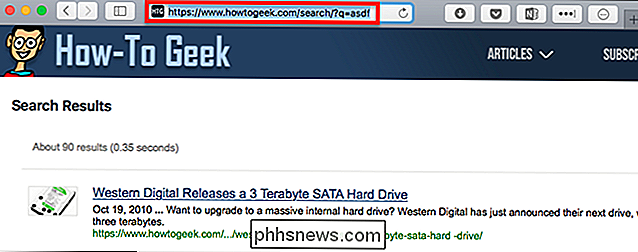
Ersetzen Sie Ihren Suchbegriff in der URL (in diesem Fallasdf) durch@@@und Sie haben die URL, die Sie für die Safari-Stichwortsuche benötigen.
Sobald Sie das Schlüsselwort und die URL eingerichtet haben, klicken Sie auf "Speichern" und Sie können das neue Schlüsselwort sofort verwenden. Viel Spaß!

7 Beste Orte zum Herunterladen kostenloser Musik (legal)
Es war nie ein besserer Zeitpunkt, um Musikfan zu werden. Streaming-Dienste wie Spotify bieten die neuesten Hits, aber Sie können tief tauchen und echte Indie-Musik hören. Hier sind einige der besten Orte, um kostenlose, legale Musik zu bekommen. SoundClick Mit 5.000.000 Songs von 600.000 Künstlern hat SoundClick eine Menge richtig unabhängige Musik.

So greifen Sie von Ihrem Telefon aus remote auf Ihren Computer zu
In fast allen Computerbenutzern gibt es eine Zeit, wenn sie eine Datei von ihrem PC benötigen ... und der PC nicht in der Nähe ist. Glücklicherweise gibt es einen einfachen Weg, um direkt von Ihrem Telefon oder Tablet aus auf Ihren PC zuzugreifen und die fehlende Datei zu einem Kinderspiel zu machen.



